如何处理Win7系统电脑将鼠标停留在桌面上图标上不出现提示信息的问题?
如何处理Win7系统电脑将鼠标停留在桌面上图标上不出现提示信息的问题?
一般情况下,在Win7系统停留在桌面图标上会出现提示信息,可是有时候将鼠标停留在桌面图标上不出现提示信息,怎么回事呢?这种情况怎么办呢?下面路饭的小编就带来Win7系统电脑将鼠标停留在桌面图标上不出现提示信息的原因及解决方法图文教程,感兴趣的一起下面看看具体的操作步骤。
原因分析:
可能是设置中将这个功能关闭了。
解决方法:大家只要开启功能即可
1、双击打开计算机图标,点击工具下面的“文件夹选项”;

2、在文件夹选项中点击“查看”;
3、在查看标签下找到“鼠标指向文件夹和桌面项时显示提示信息”,并将其勾选,然后点击确定退出即可,现在将鼠标悬停在图标上就会显示提示信息了。
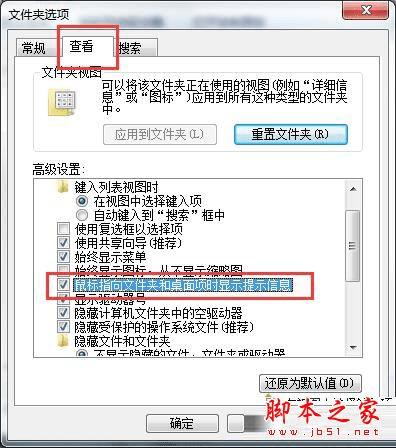
以上就是对Win7系统电脑将鼠标停留在桌面图标上不出现提示信息的原因及解决方法图文教程全部内容的介绍,简单几个步骤设置之后,轻松解决Win7将鼠标停留在桌面图标上不出现提示信息的问题,以后只要把鼠标放在图标上就会出现提示信息了。